Jawohl! Du kannst Ändern Sie die Größe eines Videos auf FFmpeg. Aber im Gegensatz zu anderen erfordert dieses Videobearbeitungsprogramm aufgrund der verwendeten Anwendung, die jeder als befehlsbasiert bezeichnet, technische Kenntnisse, wenn es verwendet wird. Mit anderen Worten, wenn Sie ein Anfänger sind und überhaupt keine Ahnung von dieser Software haben, könnten Sie am Ende verwirrt sein, wenn Sie darin navigieren. Ehrlich gesagt ist FFmpeg schwierig zu verwenden, aber es ist eine der effektivsten Möglichkeiten, Ihre Dateien sofort zu konvertieren, zuzuschneiden, aufzunehmen und zu trimmen. Auf der anderen Seite bringt Sie dieser Artikel zu der bequemsten und leistungsstärksten Option zum Zuschneiden der Videozeit neben FFmpeg.
Teil 1. Wie man Videos mit FFmpeg zuschneidet
FFmpeg ist eines dieser bekannten Programme, die in der Lage sind, Audio-Video-Dateien zu manövrieren, zu bearbeiten und zu konvertieren. FFmpeg hat jedoch eine einzigartige Möglichkeit, dies zu tun, da es einen befehlsbasierten Prozess verwendet, der für andere nicht so gut zu wissen ist.
Trotzdem können Sie FFmpeg effektiv verwenden, um die Größe des Videos mit der gleichen Qualität zu ändern, wenn Sie den richtigen Befehl verwenden. Aus diesem Grund zeigt Ihnen dieser Teil, welche Basis Sie verwenden sollten, zusammen mit den umfassenden Richtlinien, die Sie befolgen müssen, um die Aufgabe erfolgreich zu erledigen. Und so, ohne weiteres Adieu, fangen wir an!
Schritt 1Installieren Sie das Programm
Stellen Sie sicher, dass Sie das Programm auf Ihrem Gerät haben. Wenn nicht, gehen Sie auf die offizielle Website und laden Sie sie herunter, um sie zu installieren. Beachten Sie, dass dieser Schritt im Gegensatz zum Erwerb regulärer Programme etwas mühsam sein wird.
Schritt 2Beginnen Sie mit dem Zuschneiden
Sobald die Software erfolgreich installiert ist, starten Sie sie, um den Zweck zu starten, nämlich das Zuschneiden von Videos mit FFmpeg. Denken Sie daran, dass einer der Ausdrücke oder Befehle, die dieses Werkzeug beim Zuschneiden verwendet, out_w/output_h ist, wobei w die Breite und h die Höhe ist. Außerdem werden x und y verwendet, um die linke obere Ecke des Ausgaberechtecks anzugeben. Sie können die folgenden Befehle verwenden:
1. ffmpeg -i in.avi -filter:v crop=out_w:out_h:x:y
2. ffmpeg -i in.avi -filter:v crop=320/2:240/2:320/2:240/2
3. ffmpeg -i in.avi -filter:v crop=in_w:in_h-40
Schritt 3Wenden Sie die Änderung an
Um die PHP-FFmpeg-Befehle zur Größenänderung von Videos anzuwenden, klicken Sie auf die Eingeben Tab auf Ihrer Tastatur. Suchen Sie dann in Ihrem Ordner nach dem neu zugeschnittenen Video.
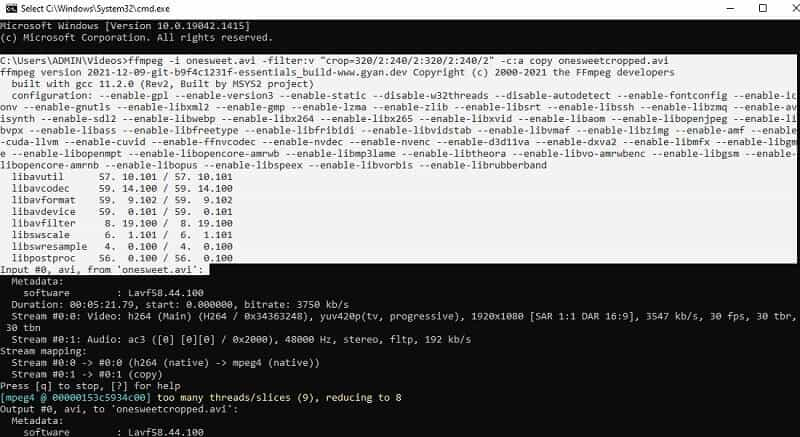
Teil 2. Der einfachste und effektivste Weg, ein Video zuzuschneiden
Wäre es nicht wichtiger, diese hervorragenden zugeschnittenen Videos mühelos zu haben? Wir wetten, Sie mögen das! Aus diesem Grund bringen wir Ihnen die AVAide Video Converter. Jawohl! Dieser Videokonverter ist auch eine ausgezeichnete Wahl Schneiden Sie Ihre Videos auf dem Mac zu und Windows sowie deren Erweiterung. Darüber hinaus hat es die einfachste Benutzeroberfläche, die selbst ein Kindergarten verstehen könnte. Seine Fähigkeit ist jedoch so effektiv und darüber hinaus, wie FFmpeg die Größe von Videos auf 720p ändert, da der AVAide Video Converter bis zu 1080p mehr leisten kann.
Darüber hinaus bietet diese Software unzählige Tools, mit denen Sie Ihre Dateiparameter über die Größe hinaus einstellen können. Dazu gehören die zahlreichen Filter, die die Verunreinigungen Ihrer Videodatei sofort entfernen und gleichzeitig einen Effekt mit verschiedenen Auswahlmöglichkeiten hinzufügen, um Glanz zu verleihen und Ihren Inhalt zu verschönern. Entscheiden Sie sich also nicht für das Tool, das Ihre Belastung noch erhöht, indem Sie diesen ultimativen AVAide Video Converter haben!
Vorteile
Ändert die Größe und verbessert die Videoqualität in Echtzeit.
Kommt mit einer sehr einfach zu bedienenden Oberfläche.
Bietet viele Tools und Funktionen zur Verwendung.
Gibt tolle Ergebnisse jeglicher Art.
Einfach herunterzuladen.
Nachteile
Es muss heruntergeladen werden.
Eingeschränkte Funktionen für die Testversion.
- Mit unzähligen Funktionen und Tools.
- Es kann mit mehr als 300 verschiedenen Videoformaten arbeiten.
- Es schneidet Ihre Videos mit beliebten Voreinstellungen.
- Es funktioniert auf Mac und Windows.
Wie man Videos mit AVAide Video Converter zuschneidet
Schritt 1Laden Sie das Tool herunter
Holen Sie sich die Software für Ihr Gerät, indem Sie einfach auf die Download-Schaltflächen oben klicken. Installieren Sie es dann schnell, damit Sie es starten können.
Schritt 2Importieren Sie die Videodatei(en)
Lassen Sie uns als Nächstes die Videodatei einfügen, indem Sie sie aus Ihrem lokalen Ordner ziehen und in der Mitte der Benutzeroberfläche ablegen. Andernfalls können Sie einfach auf klicken Dateien hinzufügen Schaltfläche in der linken oberen Ecke zum Hochladen. Sie können eine bearbeitete MP4-FFmpeg-Datei hochladen, um die Größe zu ändern.
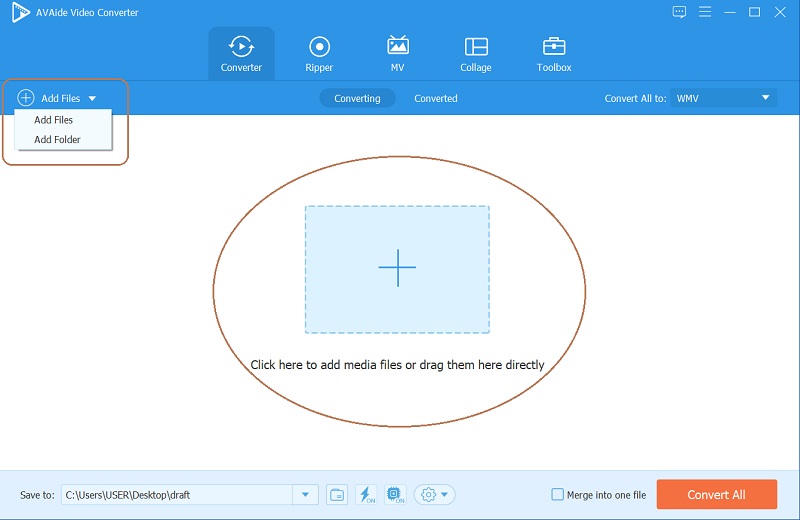
Schritt 3Auf Zuschneiden einstellen
Bereiten Sie sich darauf vor, Ihre Datei zuzuschneiden, indem Sie auf klicken Stern Symbol. Im neuen Fenster unter der Drehen und zuschneiden Bewegen Sie Ihren Cursor, um den gelben Lenker zu greifen, um das Video frei zuzuschneiden. Wählen Sie andererseits zwischen den Seitenverhältnis Liste, wenn Sie eine bestimmte Größe für das Video benötigen. Schlagen nicht vergessen OK nach dem.
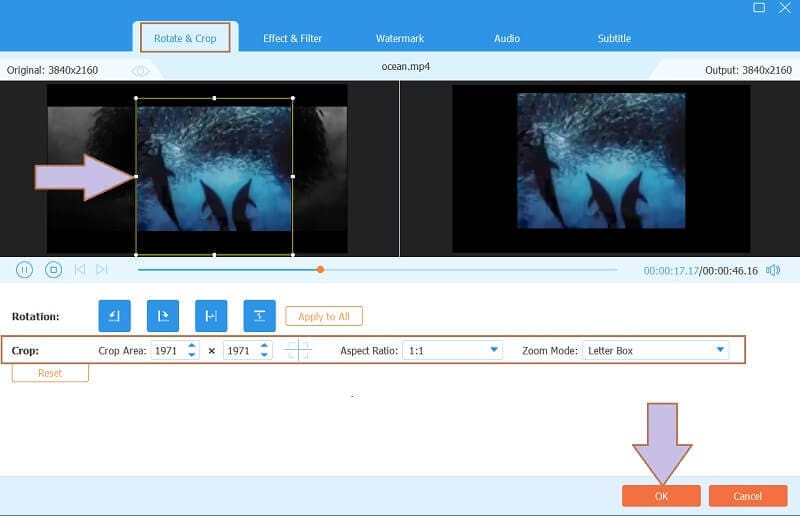
Schritt 4Set für die Ausgabeparameter
1. Neues Format
Um ein neues Format für Ihre Datei zu erhalten, können Sie auf klicken Pfeil Dropdown-Schaltfläche. Wählen Sie im Popup-Fenster Ihr bevorzugtes Format aus der Videoliste aus.
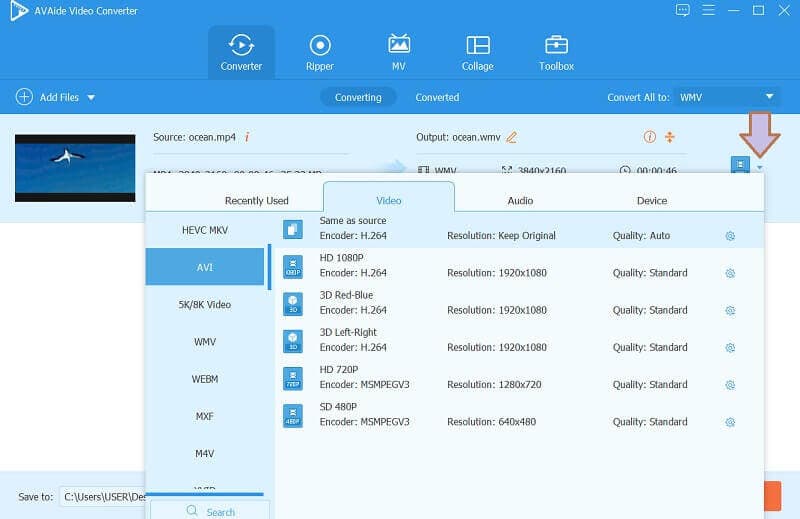
2. Prädestinieren Sie die Datei
Im Gegensatz zu FFmpeg können Sie nach dem Zuschneiden des Videos einen Ordner auswählen, um die Datei schnell zu finden. Gehen Sie einfach auf die Speichern unter Teil unten, und klicken Sie dann auf Pfeil zur Auswahl Ordner durchsuchen und auswählen.
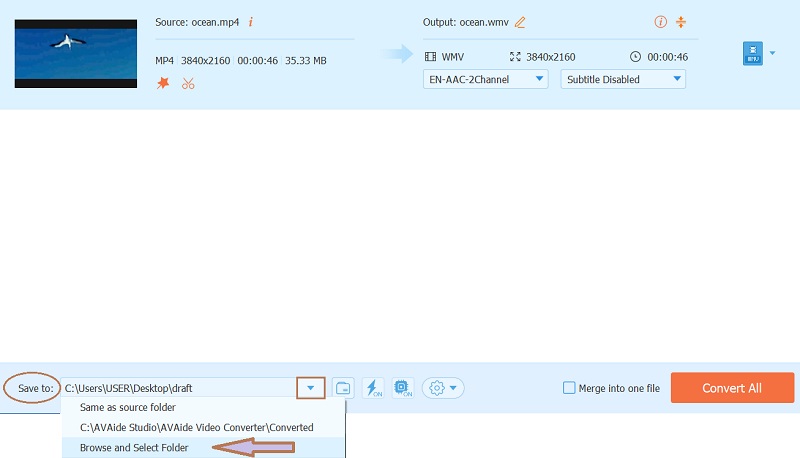
Schritt 5In Speichern umwandeln
Wenn alle bereit sind, ist es Zeit zu schlagen Konvertieren alle roter Knopf. Warten Sie, bis der Konvertierungsvorgang abgeschlossen ist, und überprüfen Sie danach den ausgewählten Ordner. Beachten Sie, dass Sie auch eine Kopie der konvertierten Dateien in der Datei haben Umgewandelt Portion.
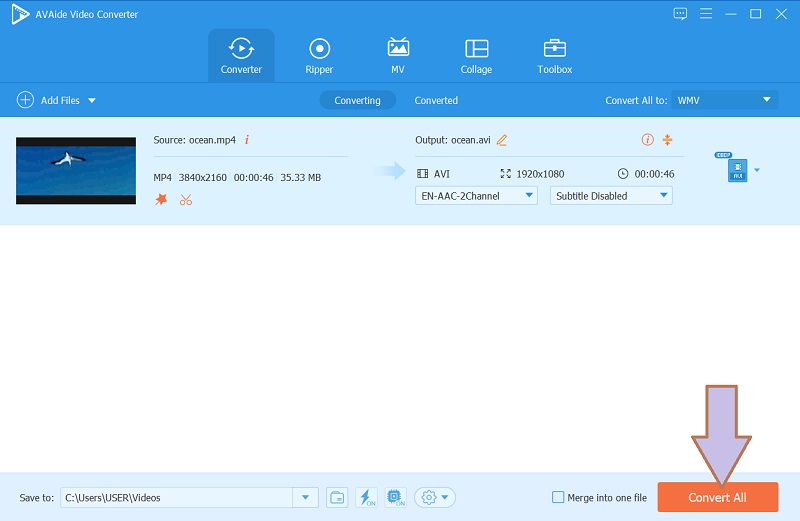


![]() AVAide Video Converter
AVAide Video Converter
Der umfassendste Medienkonverter zum Konvertieren von Video, Audio und DVD ohne Qualitätsverlust.
Teil 3. Häufig gestellte Fragen zum Zuschneiden von Videos
Kann ich das Video mit FFmpeg online zuschneiden?
Leider nicht. FFmpeg ist eine Software, die nicht online betrieben werden kann.
Wie lange dauert es, ein Video mit FFmpeg zuzuschneiden?
Die Dauer hängt von der Größe Ihrer Datei ab. FFmpeg braucht Zeit, um ein Video zuzuschneiden, insbesondere bei großen Dateien.
Warum habe ich nach dem Zuschneiden unscharfe Bilder in meinem Video?
Manchmal hängt es vom verwendeten Zuschneidewerkzeug ab. Um die hohe Qualität Ihres Videos beizubehalten, verwenden Sie den AVAide Video Converter, um die Größe Ihrer Videodateien zu ändern. Wenn Sie lernen möchten, wie es geht Verschwommene Videos reparieren, klicken Sie hier, um weitere Einzelheiten zu erfahren.
Da haben Sie es, die Schritte zum Zuschneiden eines Videos mit FFmpeg. Außerdem haben Sie ein großartiges Tool besser gelernt als das FFmpeg-Programm. Verpassen Sie nicht die Gelegenheit und laden Sie jetzt den besten Konverter für das Video-Seitenverhältnis, AVAide Video Converter, herunter!
Ihre komplette Video-Toolbox, die mehr als 350 Formate für die Konvertierung in verlustfreier Qualität unterstützt.
Video zuschneiden und skalieren
- Die 8 besten GIF-Resizer für Windows und Mac
- So ändern Sie die Größe oder das Zuschneiden von Videos für Instagram
- Wissen, wie man das Seitenverhältnis von Videos ändert
- So schneiden und skalieren Sie Videos auf Android
- So schneiden Sie Videos in Premiere Pro zu
- Wie man Videos auf iMovie zuschneidet
- Wie man Videos auf dem Mac zuschneidet
- So schneiden Sie ein Video in QuickTime zu
- Top 5 erstaunliche Seitenverhältniskonverter zum großartigen Zuschneiden Ihrer Videos
- So ändern Sie das Seitenverhältnis in Windows Movie Maker
- So ändern Sie die Größe eines Videos in Photoshop
- So schneiden Sie MP4-Videos hervorragend zu
- So verwenden Sie Ffmpeg zum Ändern der Größe Ihrer Videos
- So schneiden Sie Videos ohne Wasserzeichen zu
- So schneiden Sie ein Video unter Windows zu
- So schneiden Sie Videos im Windows Meida Player zu
- Wie man Videos quadratisch zuschneidet
- So schneiden Sie Videos in After Effects zu
- So schneiden Sie Videos in DaVinci Resolve zu
- So schneiden Sie Videos in OpenShot zu
- Wie man Videos mit Kapwing zuschneidet
- So schneiden Sie Snapchat-Videos zu
- So verwenden Sie VLC Crop-Videos
- So schneiden Sie Camtasia-Videos zu
- So verwenden Sie OBS Crop-Videos
- So verwenden Sie Ezgif-Videos zur Größenänderung
- So ändern Sie das Seitenverhältnis in Final Cut Pro






 Sicherer Download
Sicherer Download


